windows10系统下怎样调出自己想要的桌面图标
刚刚使用windows10正式版的用户由于对系统太过陌生,所以老是会碰到些问题。比如,一个朋友反馈自己想要在win10系统中调出自己想要的桌面图标,可是找不到方法,这该怎么办呢?下面,就随小编看看具体步骤吧!
具体如下:
1、原来是这样的,比如我想要方便电脑文件管理在桌面添加此电脑图标;

2、在桌面单击右键,弹出如下,选个性化设置;
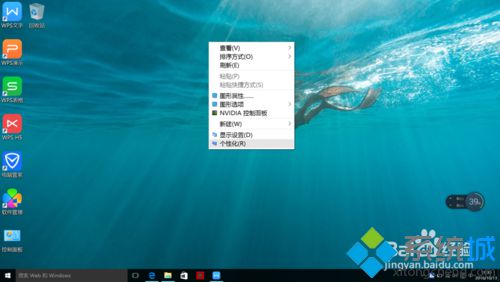
3、选左边框主题点击,右面出现有几行选择桌面图标;
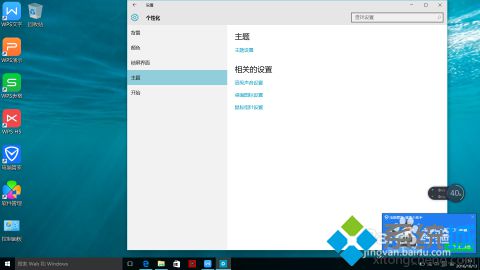
4、选择你要的在前面框内点击一下,如我选此电脑;
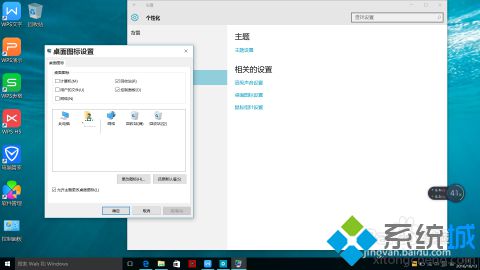
5、结果如下。

按照上面几个步骤的简单操作,我们就可以在windows10系统下快速调出自己想要的桌面图标了。是不是非常简单呢?大家学会了没有呢?
我告诉你msdn版权声明:以上内容作者已申请原创保护,未经允许不得转载,侵权必究!授权事宜、对本内容有异议或投诉,敬请联系网站管理员,我们将尽快回复您,谢谢合作!










